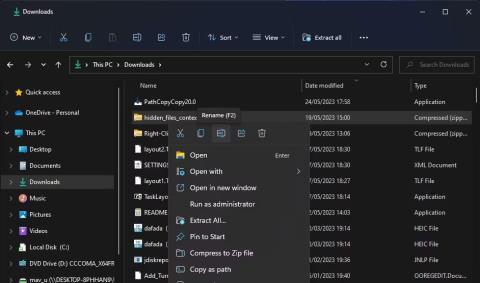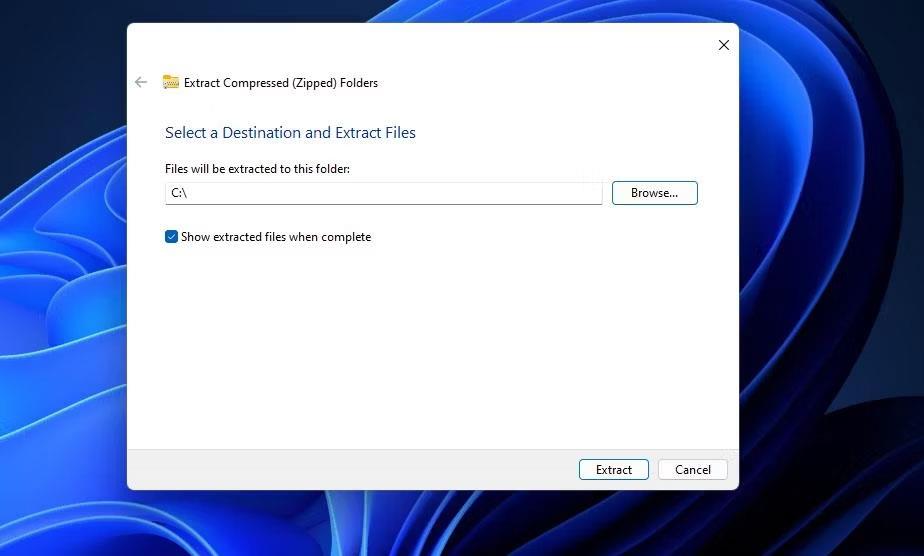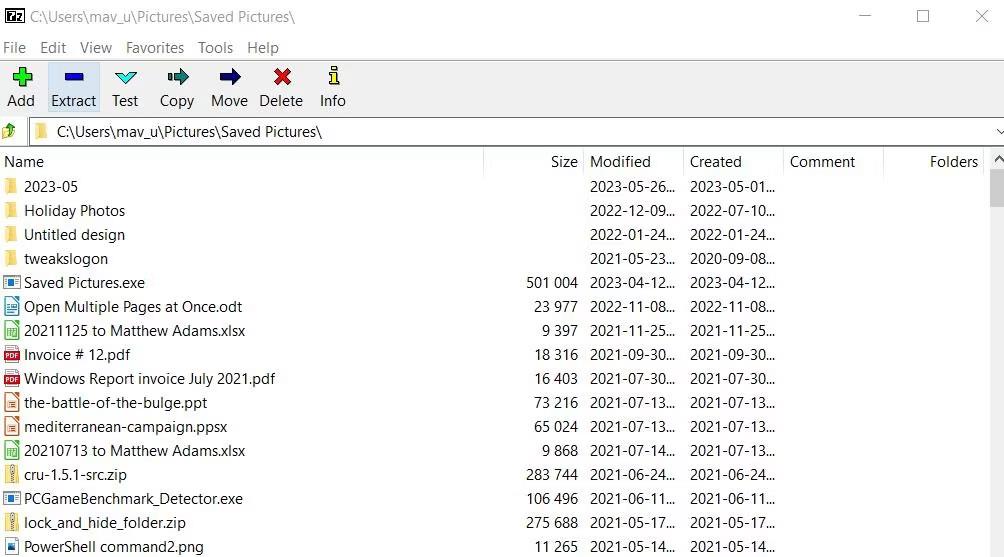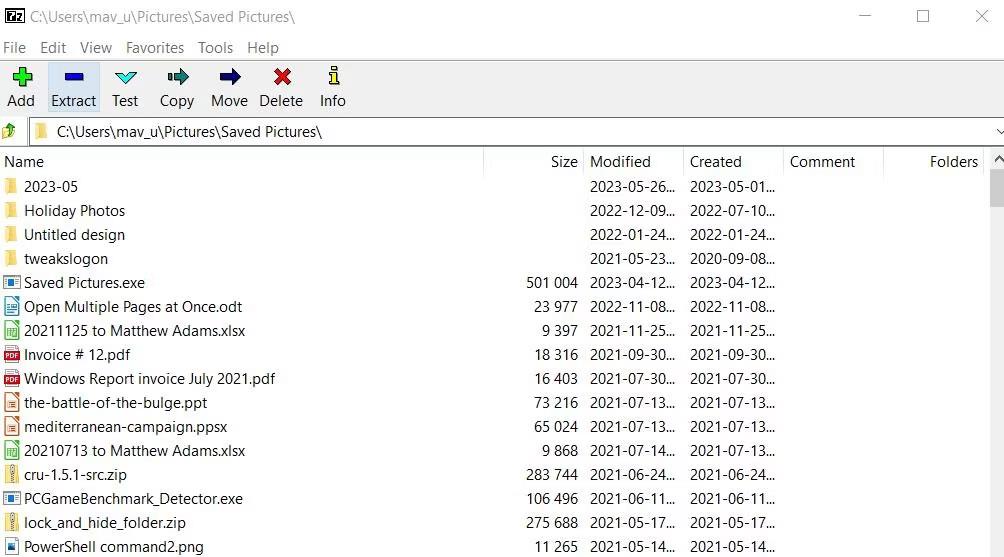Fel 0x80010135 visas ibland när du extraherar en ZIP-fil med hjälp av Windows File Explorer-dekomprimeringsverktyget. När felet uppstår ger det även ett meddelande som säger: "Sökvägen är för lång".
Användare kan inte extrahera ZIP-filer med File Explorers Extract -alternativ på grund av fel 0x80010135. Det betyder att du inte kan installera eller köra nedladdade programpaket som finns i ZIP-arkiv.
Så fel 0x80010135 förvirrar dig också? Om svaret är korrekt kan du fixa fel 0x80010135 med metoderna nedan.
1. Minska längden på ZIP-filnamnet
Fel 0x80010135 uppstår vanligtvis eftersom sökvägen för den extraherade mappen överskrider Windows 260 teckengräns. Det är därför felmeddelandet säger att sökvägen är för lång, och det här problemet kommer sannolikt att uppstå för ZIP-arkiv med långa filnamn. Som standard kommer den extraherade mappen att ha samma namn som ZIP-arkivet. Så försök att minska längden på ZIP-filnamnet enligt följande:
1. Öppna File Explorer och visa mappen som innehåller ZIP-arkivet du behöver extrahera.
2. Högerklicka på ZIP-filen för att välja Byt namn på Utforskarens snabbmeny.

Byt namn på alternativ
3. Ange en kortare filtitel för ZIP-arkivet i textrutan. Håll arkivets titel inom 5 eller 6 tecken om möjligt.
2. Packa upp arkivet till rotkatalogen
Den övergripande dekomprimeringsvägen för en ZIP-fil kan också vara för lång om den innehåller många undermappar. Som standard kommer ZIP-filer att dekomprimeras till mappen som innehåller filen, vilket kan orsaka problem. Användare har bekräftat att de har åtgärdat felet 0x80010135 genom att välja att extrahera arkivet till rotmappen C:. Om du gör det tar du bort undermappar från extraheringsvägen. Så här kan du extrahera ZIP till rotmappen :
1. Gå till valfri mapp som innehåller ZIP-filer som du inte kan extrahera i Utforskaren.
2. Högerklicka på ZIP och välj alternativet Extrahera alla i snabbmenyn .
3. Klicka på Bläddra i fönstret Extrahera komprimerad .
4. Klicka sedan på enhet C: och tryck på knappen Välj mapp. Dekompressionsvägen ska bara vara C:\ , som visas i skärmdumpen nedan.
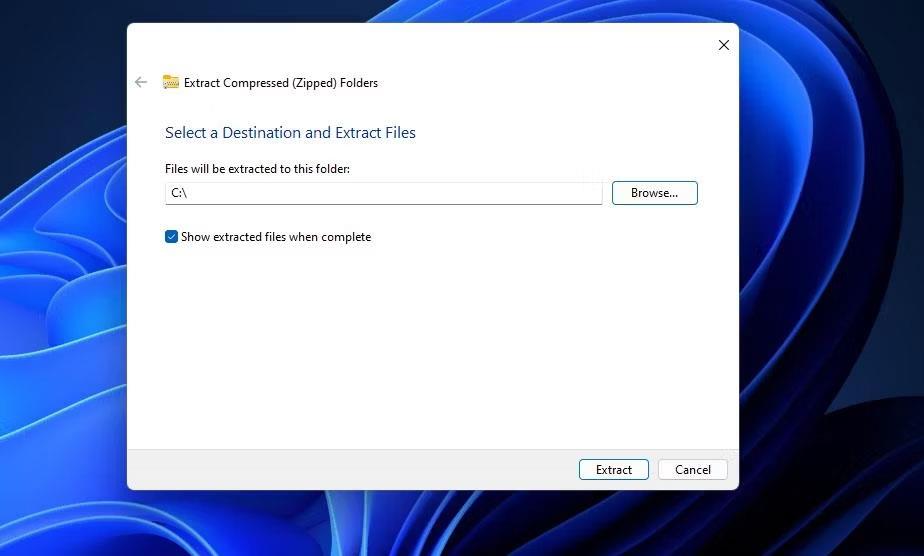
Extrahera fönster för komprimerade (zippade) mappar
5. Klicka på Extrahera för att extrahera arkivet till rotkatalogen.
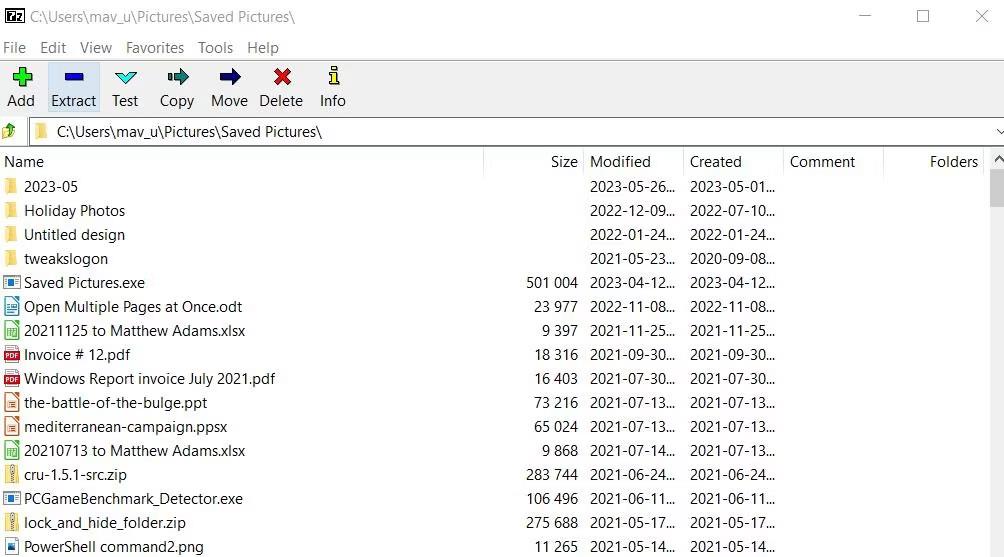
Extrahera alternativ
Ett annat sätt att tillämpa samma fix är att kopiera och klistra in ZIP-arkivet i rotmappen. Att sedan extrahera det från den platsen kommer att packa upp arkivet med standardsökvägen för rotmappen. Du behöver inte välja att extrahera arkivet där i dekompressionsverktyget.
För att göra det högerklickar du på arkivet och väljer Kopiera . Klicka på C:-enheten i Explorers sidofält och tryck på Ctrl + V för att klistra in ZIP i rotmappen. Extrahera sedan ZIP-arkivet.
3. Packa upp arkivet med 7-ZIP
Om felet 0x80010135 fortfarande uppstår efter att ha provat de möjliga lösningarna ovan, kan arkivet innehålla flera undermappar med namn som är för långa. Du kan dock inte byta namn på någon mapp i ZIP utan att först extrahera den.
Då måste du prova ett alternativ som fungerar för många användare. Dekomprimera ett ZIP-arkiv med ett alternativt dekomprimeringsverktyg från tredje part, till exempel 7-Zip, där gränsen på 260 tecken inte gäller. Om du inte vill använda 7-Zip kan du också välja något av Windows bästa filkomprimerings- och dekomprimeringsverktyg, alla utan teckenbegränsningar.
Så här kan du dekomprimera ZIP-filer med 7-ZIP:
1. Öppna nedladdningssidan för 7-Zip och ladda ner verktyget.
2. Visar mappen där din webbläsare laddade ned 7-ZIP-installationsfilen.
3. Dubbelklicka på filen 7z2300-x64.exe.
4. Klicka på Installera i installationsfönstret för 7-Zip.
7-Zip installationsfönster
5. Öppna 7-Zip-arkivdekompressionsprogrammet.
6. Välj ZIP-arkivet där fel 0x80010135 inträffade i 7-ZIP.
7. Klicka på 7-Zips Extract -alternativ .
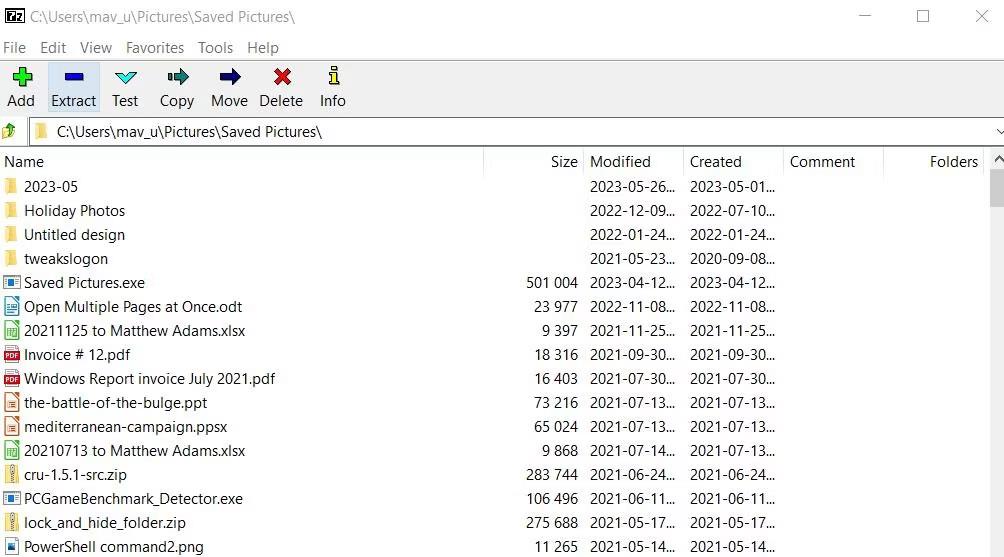
Extrahera alternativ
8. Välj OK i fönstret Extrahera .
4. Aktivera stöd för längre filsökvägar
Aktivering av stöd för längre filsökvägar tar bort sökvägsgränsen på 260 tecken som orsakar felet 0x80010135. Du kan göra det genom att manuellt redigera registret, köra ett PowerShell-kommando eller aktivera Win32 grupprincipinställningar. Så här aktiverar du stöd för längre filsökvägar med PowerShell -metoden :
1. Kör PowerShell med administratörsrättigheter eller öppna det kommandoradsskalet i Windows Terminal.
2. Ange följande kommando för att aktivera stöd för lång filsökväg:
New-ItemProperty -Path "HKLM:\SYSTEM\CurrentControlSet\Control\FileSystem" -Name "LongPathsEnabled" -Value 1 -PropertyType DWORD –Force

Inaktivera PowerShell-kommandon för lång väg
3. Tryck på Enter för att aktivera långa filsökvägar.
4. Stäng PowerShell (eller Windows Terminal) och starta om datorn.